iphone怎么删除多个联系人
1、点击头像图标
进入到苹果手机设置界面中,上方位置找到头像图标并点击。
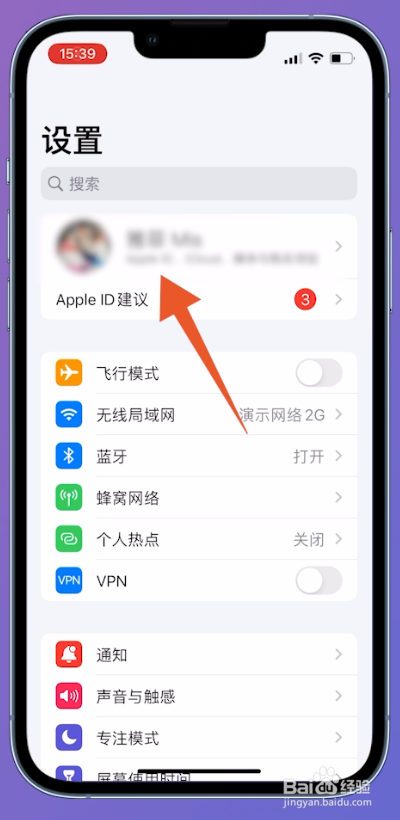
2、点击iCloud选项
切换到Apple ID界面之后,中间位置找到iCloud选项点击进入。
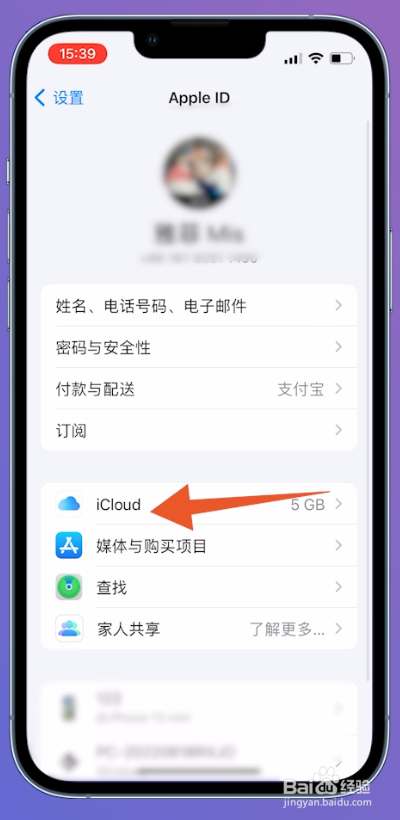
3、点击显示全部
翻转至iCloud界面中,中间位置找到显示全部并点击。
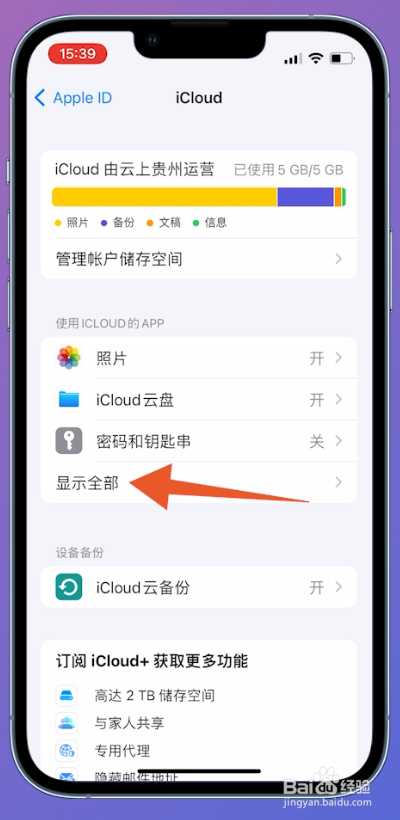
4、关闭通讯录
进入到使用iCloud的App界面中,找到通讯录关闭后面的开关按钮。
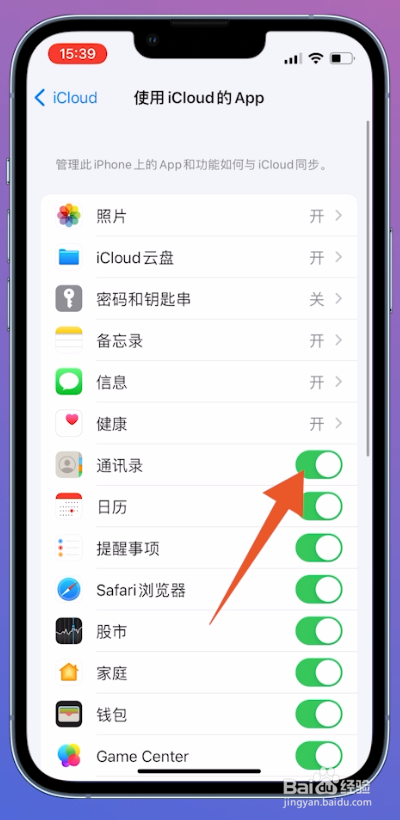
5、点击从我的iPhone删除
接着在弹出的窗口界面中,选择从我的iPhone删除即可删除所有联系人。
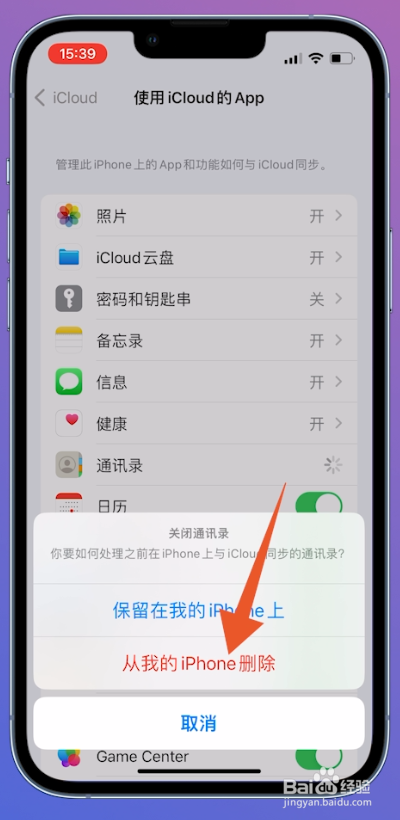
1、点击管理本地
进入到QQ同步助手界面中,中间位置找到管理本地并点击。
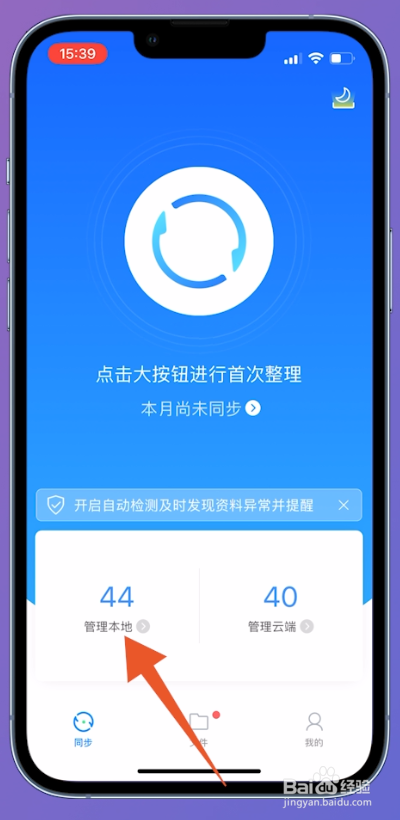
2、点击选择
切换至联系人界面之后,中间位置右侧找到选择并点击。
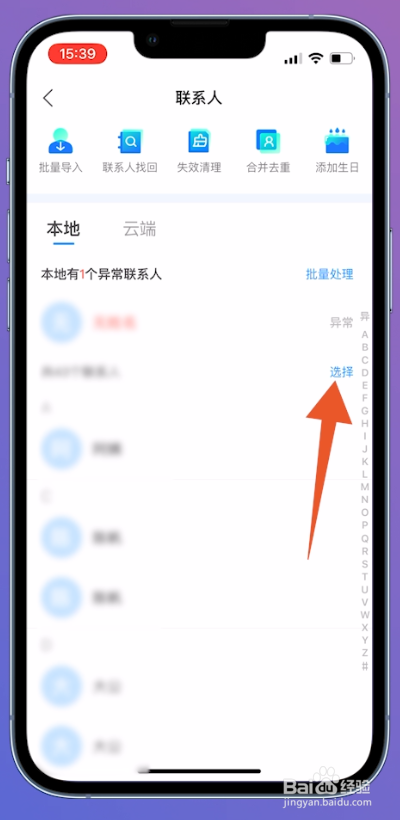
3、选择删除
接着在新的页面中,勾选需要多个删除的联系人,下方中间位置点击删除。
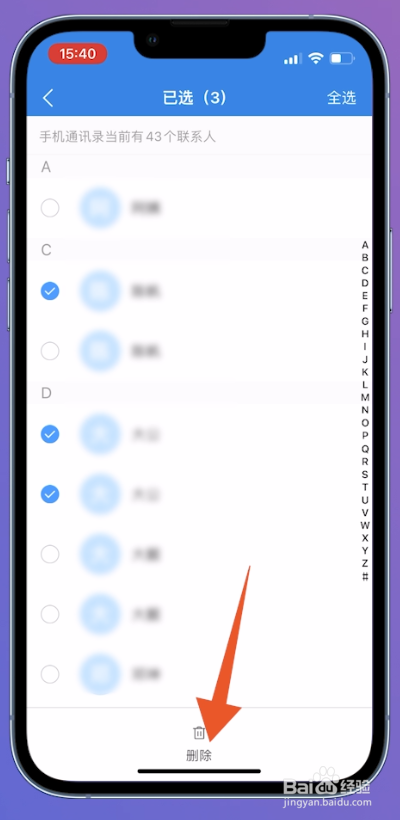
4、点击确定
在弹出的窗口界面中,中间位置找到确定选项并点击,即可删除多个联系人。
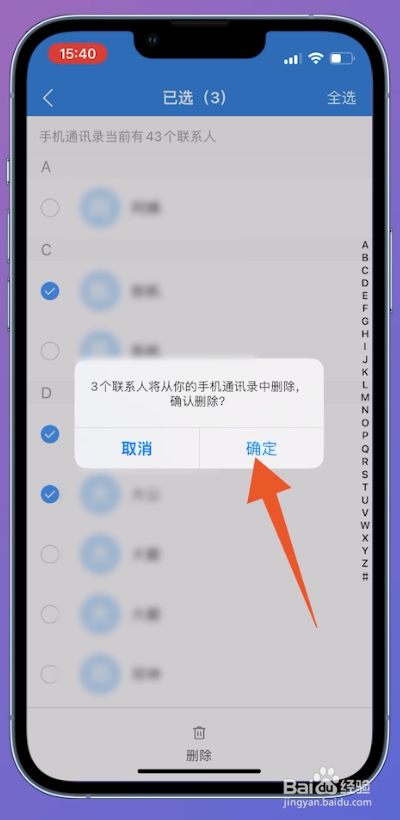
1、点击通讯录
进入到手机最近通话界面中,下方位置找到通讯录选项并点击。

2、选择删除的联系人
切换至通讯录界面之后,选择需要删除的联系人点击进入。
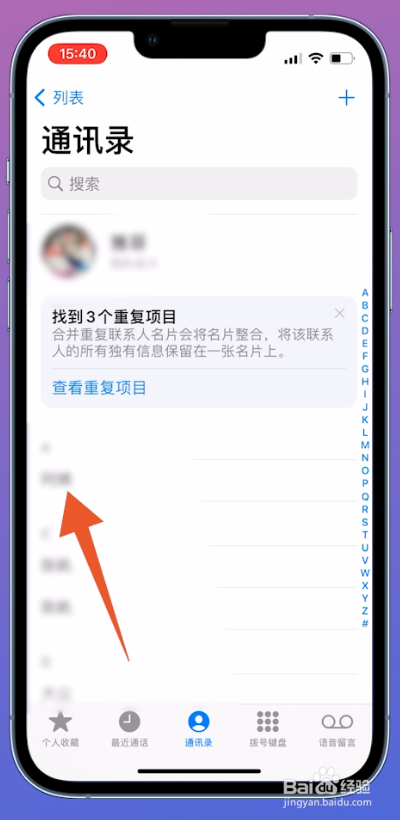
3、点击编辑
进入到新的页面中,右上方位置找到编辑选项并点击。
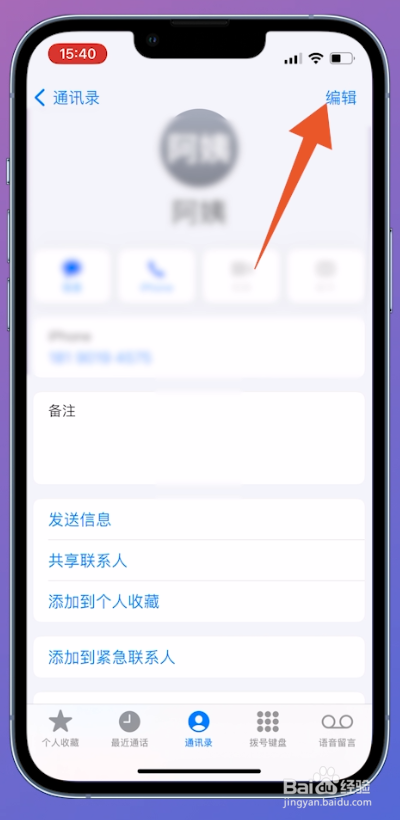
4、选择删除联系人
接着在新的页面中,滑动手机的屏幕,找到删除联系人并点击。
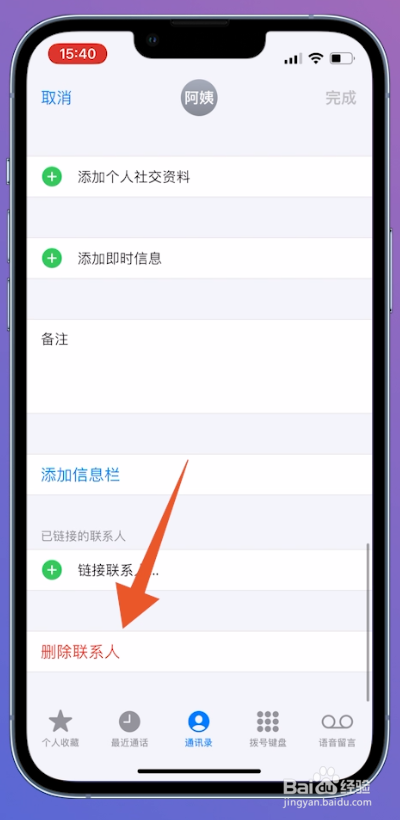
5、点击删除联系人
在弹出的窗口界面中,找到删除联系人并点击,按照该方式逐一删除多个联系人即可。
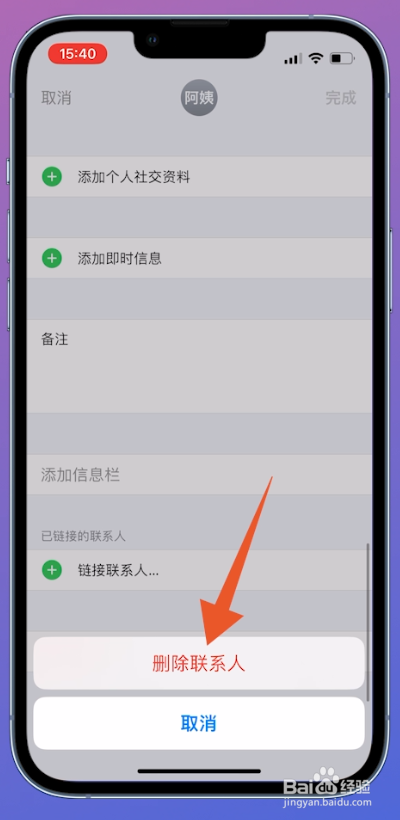
声明:本网站引用、摘录或转载内容仅供网站访问者交流或参考,不代表本站立场,如存在版权或非法内容,请联系站长删除,联系邮箱:site.kefu@qq.com。
阅读量:21
阅读量:134
阅读量:147
阅读量:102
阅读量:93